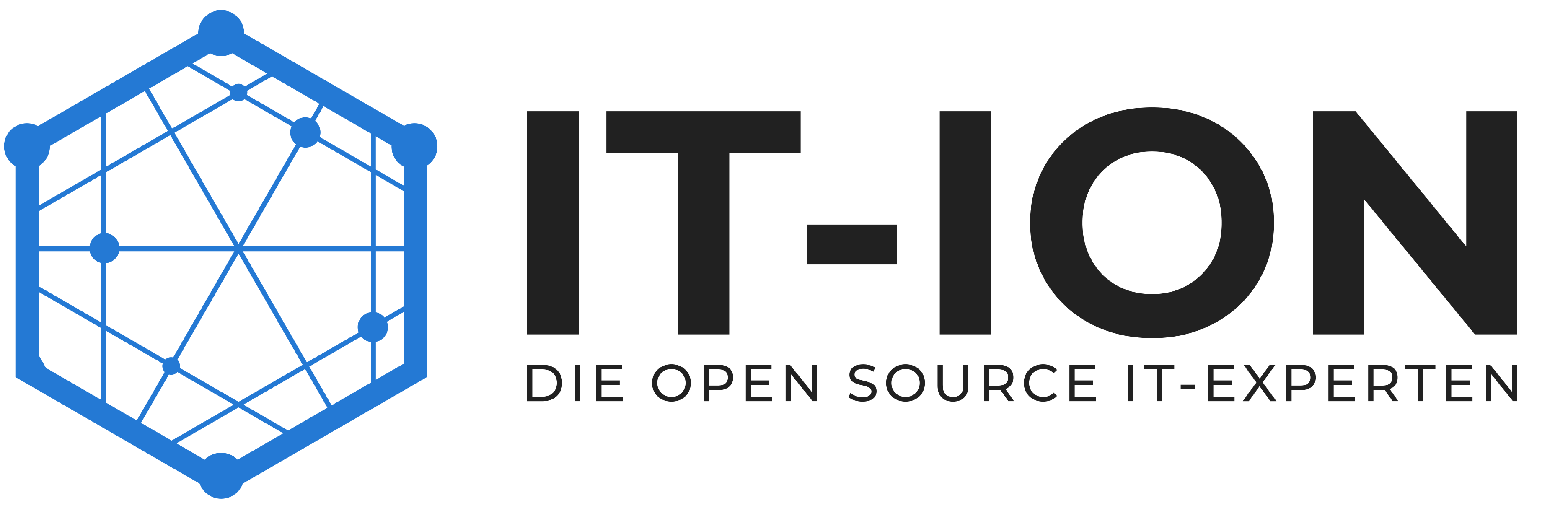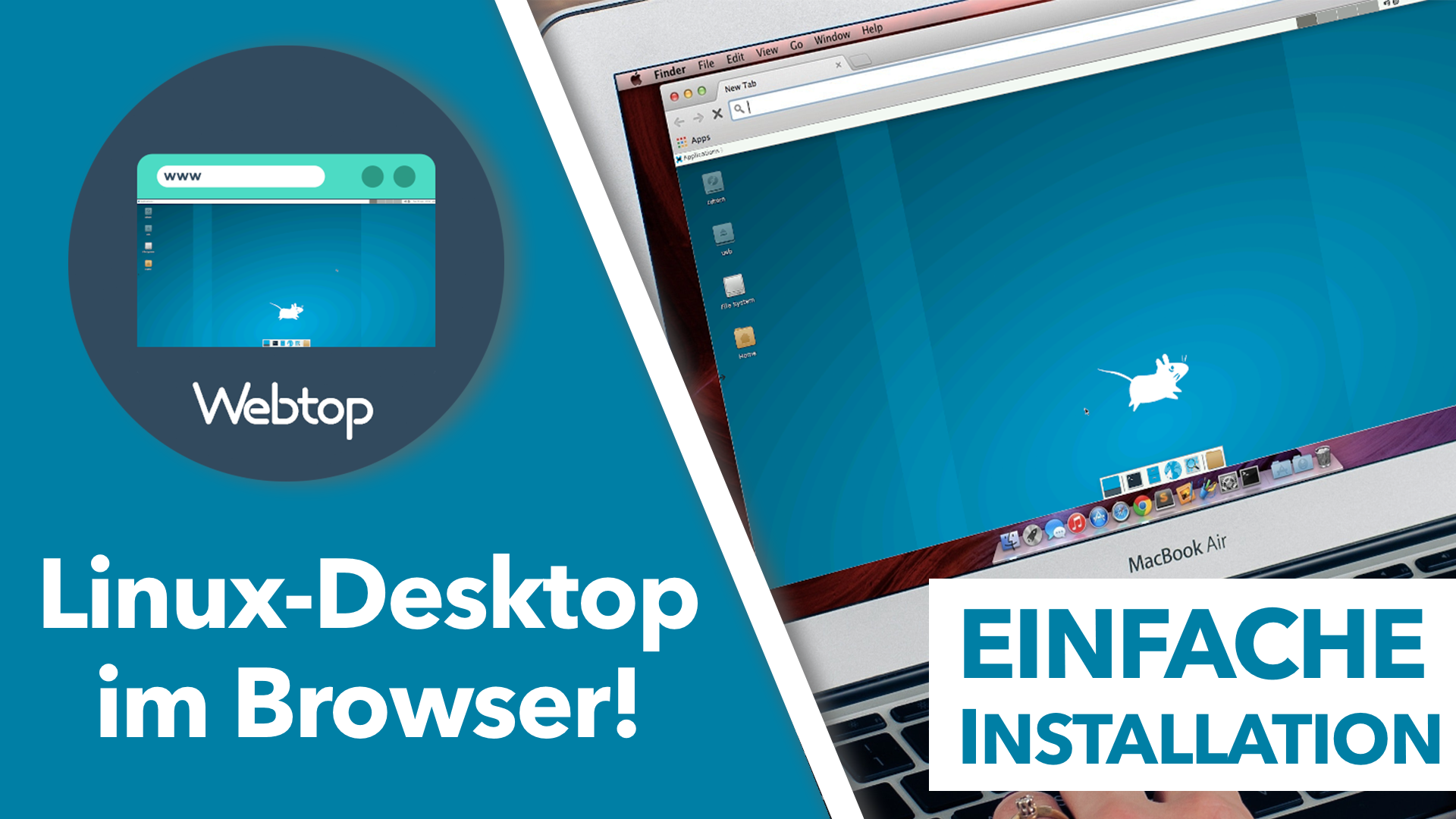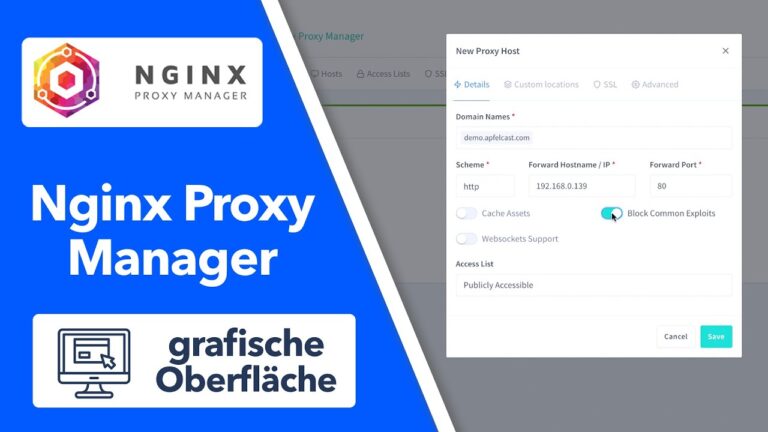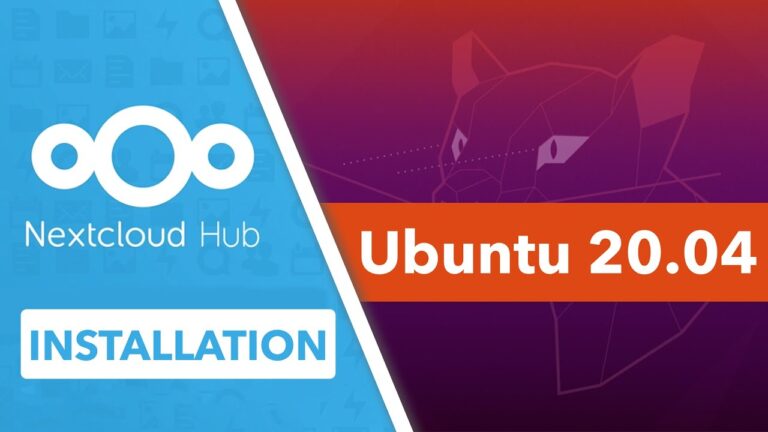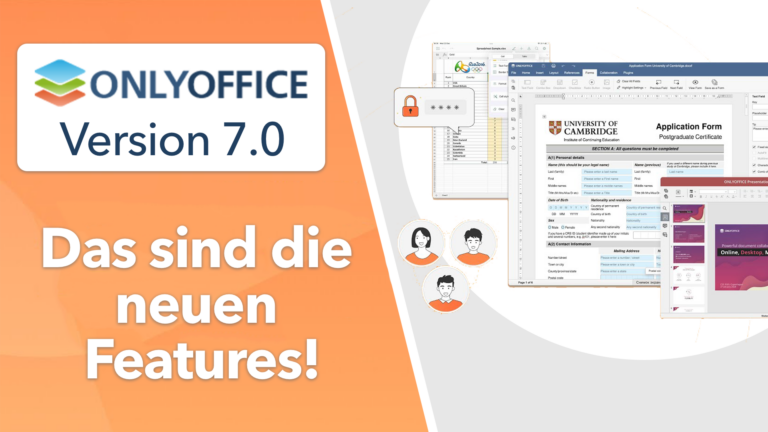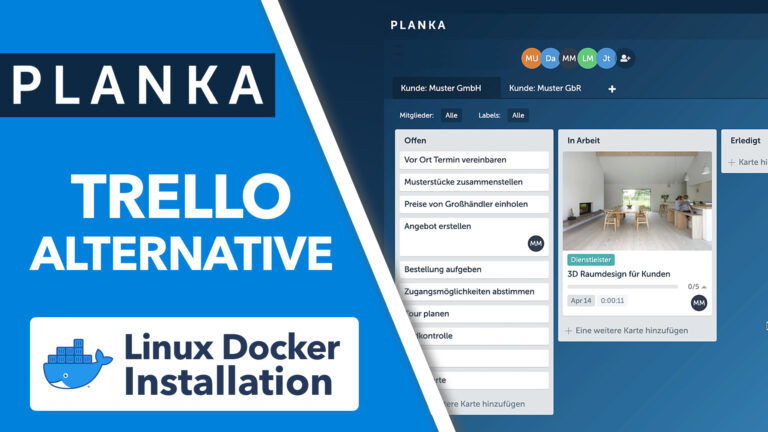Desktop-Linux Umgebungen im Browser – mit Webtop und Docker
Sie sehen gerade einen Platzhalterinhalt von Standard. Um auf den eigentlichen Inhalt zuzugreifen, klicken Sie auf die Schaltfläche unten. Bitte beachten Sie, dass dabei Daten an Drittanbieter weitergegeben werden.
In diesem Video stelle ich euch Webtop vor. Mit dieser OpenSource Software könnt ihr in nur wenigen Minuten vollständige und unabhängige Linux Desktop-Umgebungen erstellen, welche Ihr direkt im Browser aufrufen könnt.
» Webtop auf Docker-Hub:
https://hub.docker.com/r/linuxserver/webtop/
» Relevante Videos:
WireGuard VPN Installation: https://youtu.be/YRbIw8fjWWo
Docker Server unter Proxmox: https://youtu.be/IQ3HINsd3PA
Im Video verwendete Befehle:
#### Install Webtop ####
## install docker & docker-compse ##
apt install docker.io && apt install docker-compose
## create webtop folder ##
mkdir /webtop1
cd /webtop1
## ceate docker-compose file and adjust it ##
more info -> https://hub.docker.com/r/linuxserver/webtop
nano docker-compose.yaml
version: "2.1"
services:
webtop:
image: lscr.io/linuxserver/webtop
container_name: webtop
security_opt:
- seccomp:unconfined #optional
environment:
- PUID=1000
- PGID=1000
- TZ=Europe/London
- SUBFOLDER=/ #optional
- KEYBOARD=en-us-qwerty #optional
volumes:
- /path/to/data:/config
- /var/run/docker.sock:/var/run/docker.sock #optional
ports:
- 3000:3000
shm_size: "1gb" #optional
restart: unless-stopped
## start container ##
docker-compose up -d
## open in browser ##
http://ip-adress:3000
## default logins ##
user: abc
PW: abc
## after password change ##
http://ip-adress:3000/?login=true
apfelcast Support
Du benötigst Unterstützung bei deinem Projekt oder hast Fragen zur Umsetzung?
Dann melde ich gern bei uns!
[button link=“https://apfelcast.com/kontakt“ type=“big“ class=“ custom-button“] Kontaktieren[/button]